win10更新后一直重新启动怎么办 win10系统更新后一直重启解决方法
更新时间:2023-07-12 10:51:21作者:xinxin
为了保证win10系统运行的稳定,许多用户也都会依据微软发送的更新推送来进行系统更新操作,不过有小伙伴的win10系统更新之后,启动电脑时却总是出现一直重启的情况,那么win10更新后一直重新启动怎么办呢?其实方法很简单,这里小编就来教大家win10系统更新后一直重启解决方法。
推荐下载:win10专业版永久激活
具体方法:
1、首先选择桌面上的此电脑,鼠标右击点击属性。
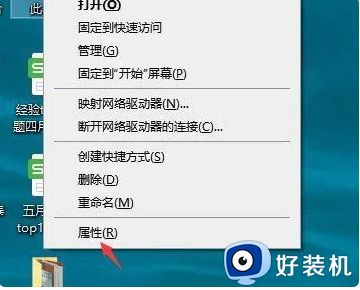
2、然后在打开的属性窗口中,点击高级系统设置。
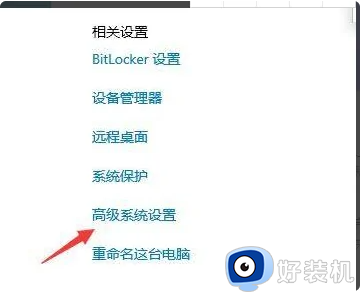
3、接着在打开的系统设置窗口中,点击设置。
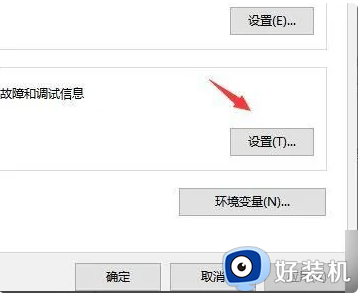
4、最后去掉勾选自动重新启动,如下图所示点击确定,问题就解决了。
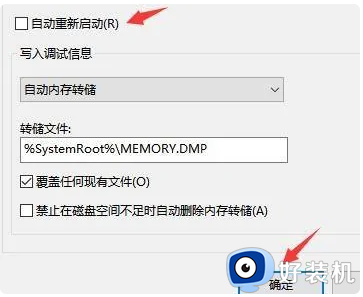
以上就是小编给大家介绍的win10系统更新后一直重启解决方法了,有遇到这种情况的用户可以按照小编的方法来进行解决,希望本文能够对大家有所帮助。
win10更新后一直重新启动怎么办 win10系统更新后一直重启解决方法相关教程
- win10更新卡在正在重新启动怎么办 win10更新一直卡在重新启动处理方法
- win10更新后重启一直转圈怎么办 win10更新完重启一直转圈处理方法
- win10系统更新不停重启怎么办 win10更新一直自动重启如何解决
- 升级w10一直无限重启怎么办 升级w10无限重启解决方法
- win10正在重新启动卡住怎么回事 win10一直卡在正在重新启动如何处理
- win10更新不了一直重试什么原因 win10更新不了一直重试的解决方法
- win10重启卡在界面转圈的解决方法 win10如何解决重启在重启界面转圈
- win10 重启一直收集错误怎么回事 win10一直收集错误重启无法开机如何处理
- 升级win10一直卡在正在获取更新怎么办 升级win10卡在获取更新的解决方法
- win10更新卡在57%怎么回事 win10更新卡在57%两种解决方法
- win10拼音打字没有预选框怎么办 win10微软拼音打字没有选字框修复方法
- win10你的电脑不能投影到其他屏幕怎么回事 win10电脑提示你的电脑不能投影到其他屏幕如何处理
- win10任务栏没反应怎么办 win10任务栏无响应如何修复
- win10频繁断网重启才能连上怎么回事?win10老是断网需重启如何解决
- win10批量卸载字体的步骤 win10如何批量卸载字体
- win10配置在哪里看 win10配置怎么看
win10教程推荐
- 1 win10亮度调节失效怎么办 win10亮度调节没有反应处理方法
- 2 win10屏幕分辨率被锁定了怎么解除 win10电脑屏幕分辨率被锁定解决方法
- 3 win10怎么看电脑配置和型号 电脑windows10在哪里看配置
- 4 win10内存16g可用8g怎么办 win10内存16g显示只有8g可用完美解决方法
- 5 win10的ipv4怎么设置地址 win10如何设置ipv4地址
- 6 苹果电脑双系统win10启动不了怎么办 苹果双系统进不去win10系统处理方法
- 7 win10更换系统盘如何设置 win10电脑怎么更换系统盘
- 8 win10输入法没了语言栏也消失了怎么回事 win10输入法语言栏不见了如何解决
- 9 win10资源管理器卡死无响应怎么办 win10资源管理器未响应死机处理方法
- 10 win10没有自带游戏怎么办 win10系统自带游戏隐藏了的解决办法
